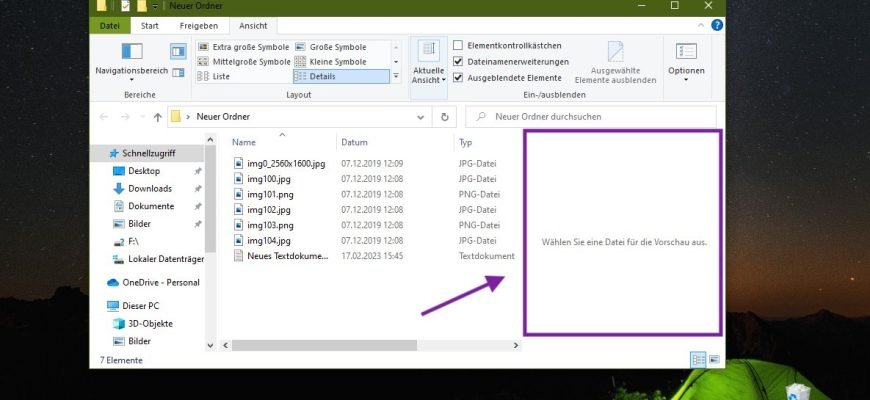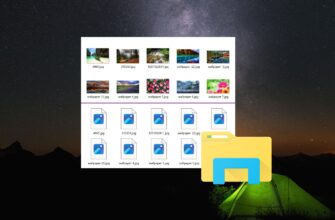Der Vorschaubereich (Fenster) im Windows Explorer zeigt den Inhalt von Dateien an, z. B. Miniaturbilder von Bildern oder den Inhalt von Textdateien, ohne dass die Datei in der Anwendung geöffnet werden muss.
Standardmäßig ist der Vorschaubereich (Fenster) im Windows Explorer ausgeblendet, aber Sie können ihn bei Bedarf einschalten.
Ein paar Fakten:
- Die Einstellung für den Vorschaubereich ist eine globale Einstellung, die für alle Ordner gilt, nicht nur für den aktuellen Ordner.
- Sie können den linken Rand des Vorschaubereichs nach links oder rechts ziehen, um seine Breite im Explorer zu vergrößern oder zu verkleinern.
- Wenn Sie die Anzeige des Vorschaubereichs aktivieren, ersetzt dieser den Informationsbereich, wenn der Informationsbereich gerade angezeigt wird.
- Wenn Sie die Miniaturbildvorschau im Windows Explorer deaktivieren, werden die Bilddateien nicht im Vorschaubereich angezeigt.
Beispiel für die Anzeige eines Vorschaubereichs.
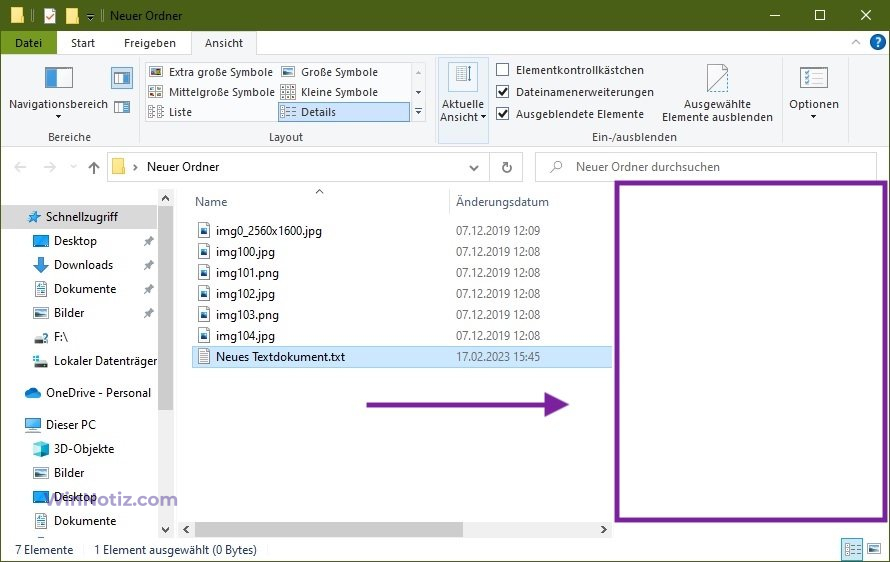
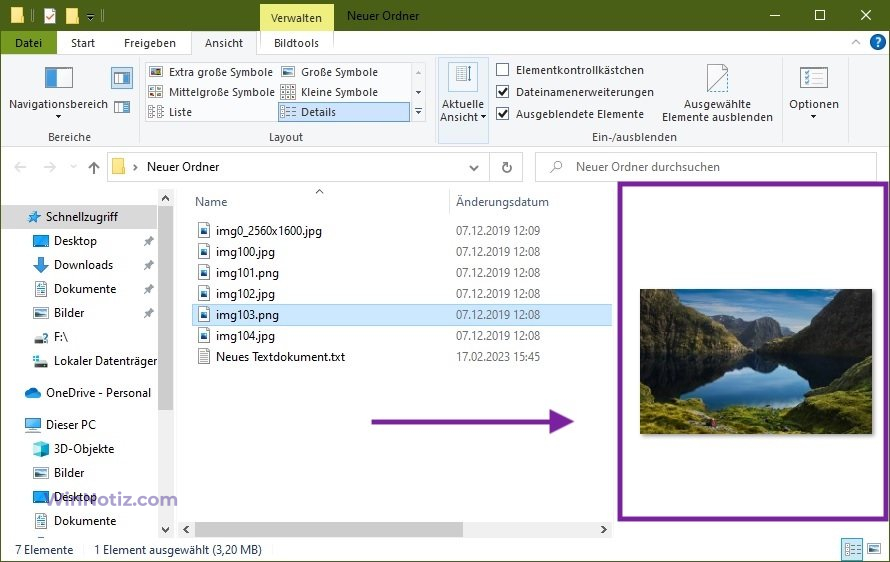
Das Tastenkürzel verwenden
Um den Vorschaubereich ein- oder auszublenden, drücken Sie im aktiven Explorer-Fenster die Tastenkombination Alt + P.
Im Windows-Explorer
Um den Vorschaubereich ein- oder auszublenden, wählen Sie im Explorer-Fenster die Registerkarte Ansicht und klicken Sie dann in der Multifunktionsleiste des Explorers auf Vorschaubereich.
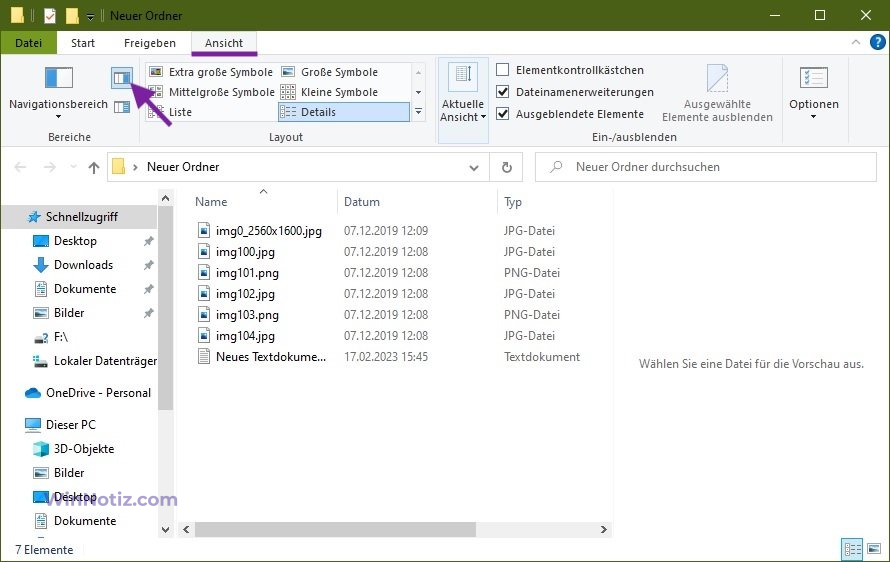
Verwendung einer Registrierungsdatei (reg-Datei)
Mit dieser Methode können Sie auch den Vorschaubereich im Windows Explorer ein- oder ausblenden, indem Sie Änderungen an der Windows-Registrierung vornehmen
Bevor Sie Änderungen an der Registrierung vornehmen, wird dringend empfohlen, einen Systemwiederherstellungspunkt zu erstellen
Alle im Registrierungseditor vorgenommenen Änderungen werden in den nachstehenden Listen der Registrierungsdateien angezeigt.
Um den Vorschaubereich im Windows Explorer anzuzeigen, erstellen Sie die folgende Registrierungsdatei und wenden Sie sie an:
Windows Registry Editor Version 5.00.
[HKEY_CURRENT_USER\\SOFTWARE\\Microsoft\\Windows\\CurrentVersion\\Explorer\\Modules\\GlobalSettings\\DetailsContainer].
„DetailsContainer“=hex:02,00,00,00,01,00,00,00
[HKEY_CURRENT_USER\\SOFTWARE\\Microsoft\\Windows\\CurrentVersion\\Explorer\\Modules\\GlobalSettings\\Sizer].
„DetailsContainerSizer“=hex:3e,01,00,00,01,00,00,00,00,00,00,00,49,03,00,00
Um den Vorschaubereich im Windows Explorer auszublenden, erstellen Sie die folgende Registrierungsdatei und wenden Sie sie an:
Windows Registry Editor Version 5.00.
[HKEY_CURRENT_USER\\SOFTWARE\\Microsoft\\Windows\\CurrentVersion\\Explorer\\Modules\\GlobalSettings\\DetailsContainer].
„DetailsContainer“=hex:02,00,00,00,02,00,00,00
[HKEY_CURRENT_USER\\SOFTWARE\\Microsoft\\Windows\\CurrentVersion\\Explorer\\Modules\\GlobalSettings\\Sizer].
„DetailsContainerSizer“=hex:3e,01,00,00,00,00,00,00,00,00,00,00,49,03,00,00